
Агуулгын хүснэгт:
- Алхам 1: Өөрийн сонгосон хоёр шинэ хэсгийг оруулна уу
- Алхам 2: Таны хоёр дахь хэсгийг сонгосноор хоёр хэсгийг огтлоорой
- Алхам 3: Хоёрдахь хэсгийг баруун товшиж "үгүйсгэх" дээр дарна уу
- Алхам 4: Хоёр хэсгийг хоёуланг нь сонгоод хулганы баруун товчийг дараад "union" дээр дарна уу
- Алхам 5: Татгалзсан хэсгийг шалгана уу
- Зохиолч John Day [email protected].
- Public 2024-01-30 11:01.
- Хамгийн сүүлд өөрчлөгдсөн 2025-01-23 15:00.
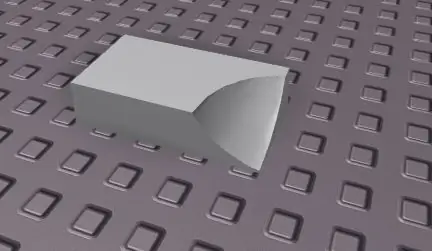
Хатуу загварчлал нь ROBLOX тоглоомын хөгжилд олон талын ач холбогдолтой. Хатуу загварчлал нь хоцролтыг багасгах, нарийн төвөгтэй хэлбэрийг бий болгох, тоглоомыг ерөнхийд нь илүү гоё харагдуулах зорилгоор ашиглаж болно.
Алхам 1: Өөрийн сонгосон хоёр шинэ хэсгийг оруулна уу
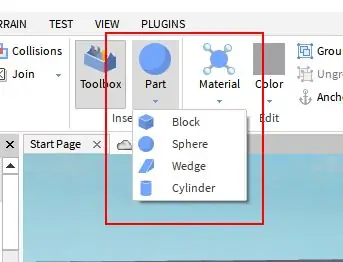
Энэ хэсэг нь ямар хэлбэртэй байх нь хамаагүй, зөвхөн таны загварт хамгийн сайн тохирсон хэсгийг сонгоорой.
Алхам 2: Таны хоёр дахь хэсгийг сонгосноор хоёр хэсгийг огтлоорой
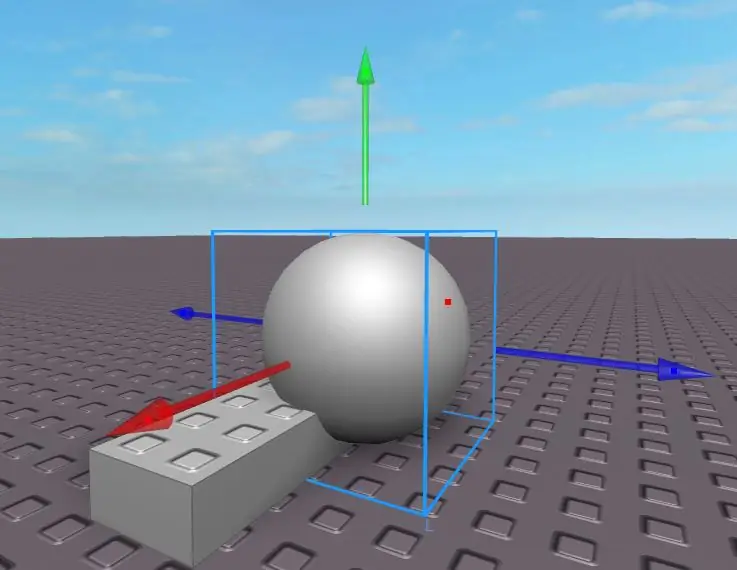
Алхам 3: Хоёрдахь хэсгийг баруун товшиж "үгүйсгэх" дээр дарна уу
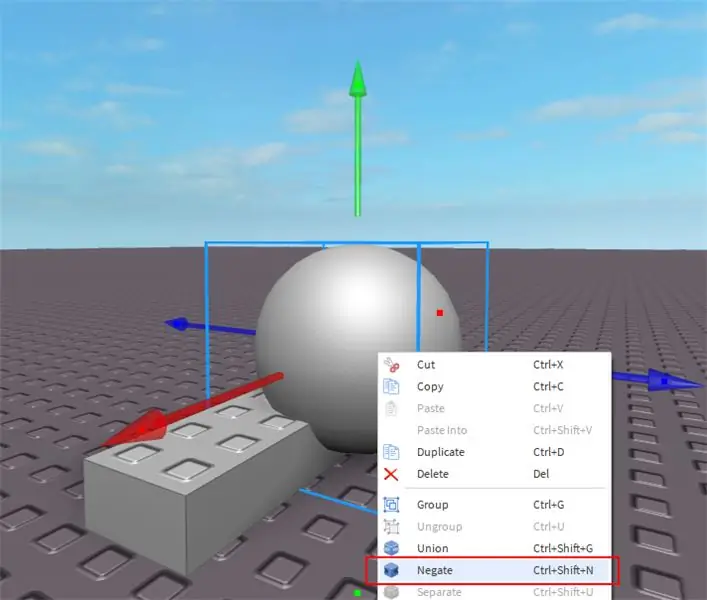
Эхний хэсгээс үгүйсгэхийг хүссэн хэсэг дээрээ хулганы баруун товчийг дараад "үгүйсгэх" дээр дарна уу.
Алхам 4: Хоёр хэсгийг хоёуланг нь сонгоод хулганы баруун товчийг дараад "union" дээр дарна уу
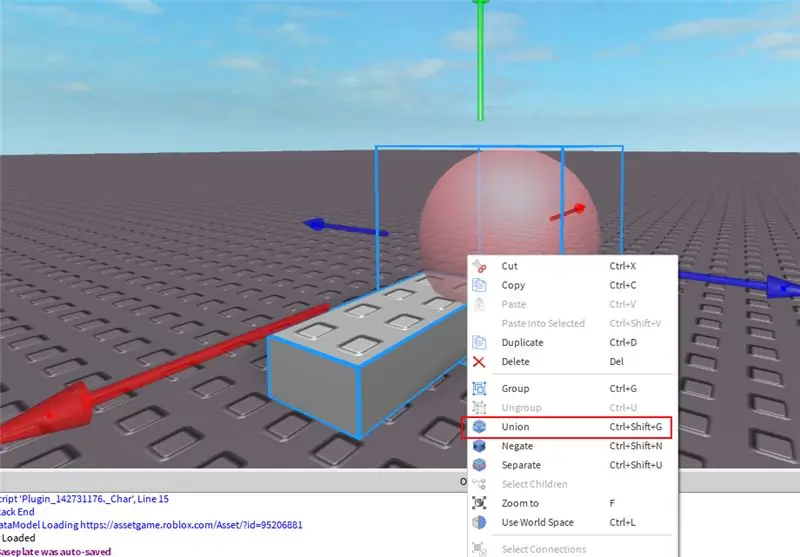
Энэ нь сөрөг хэсгийг ердийнхөөс нь үгүйсгэж, таны эцсийн үгүйсгэсэн хэсгийг үлдээх болно.
Алхам 5: Татгалзсан хэсгийг шалгана уу
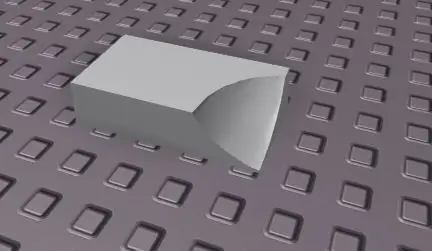
Энэ хэсэг нь таны хүлээж байсан шиг болж байгаа эсэхийг шалгаарай. Хэрэв таны хэсэг буруу болсон бол өмнөх алхмуудыг (Ctrl+Z) буцааж, дахин оролдохын өмнө тохируулга хий.
Зөвлөмж болгож буй:
LTSpice дээр чип үйлдвэрлэгч Op-Amp загварыг хэрхэн ашиглах вэ: 10 алхам

LTSpice дээр чип үйлдвэрлэгч Op-Amp загварыг хэрхэн ашиглах вэ: Танилцуулга LTspice бол Windows болон Mac OS X дээр ажилладаг схем зураг авах, долгионы хэлбэр дүрс үзэх хэрэгсэл, олон сайжруулалттай SPICE загварчлалын үнэгүй програм хангамжийн хэрэгсэл юм. миний хувьд шинэ хэлхээг туршиж үзээрэй
Синглтон дизайны загварыг C ++ дээр хэрхэн хийх вэ: 9 алхам
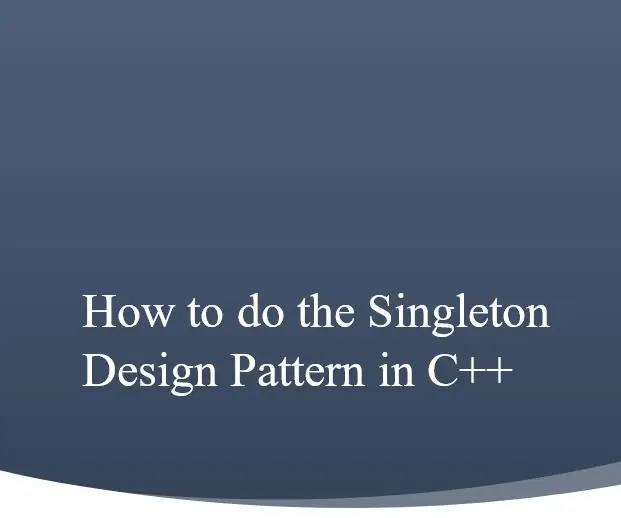
Синглтон дизайны загварыг C ++ дээр хэрхэн хийх вэ: Танилцуулга: Энэхүү зааварчилгааны гарын авлагын зорилго нь хэрэглэгчдэд ганц бие загварын загварыг C ++ програмдаа хэрхэн хэрэгжүүлэх талаар заах явдал юм. Ингэхдээ энэхүү зааварчилгааны багц нь уншигчдад яагаад ганц бие элементүүд яагаад ийм байдгийг тайлбарлах болно
Вэб сервер дээрээ SSL үйлчилгээг бэхжүүлэх (Apache/ Linux): 3 алхам

Вэб сервер дээрээ SSL үйлчилгээг бэхжүүлэх (Apache/ Linux): Энэ бол кибер аюулгүй байдлын нэг тал болох таны вэб сервер дээрх ssl үйлчилгээний хүч чадлын талаархи маш богино заавар юм. Таны вэбсайт дээрх ssl үйлчилгээг дамжуулж буй өгөгдлийг хэн ч хакердахгүй гэдгийг баталгаажуулахын тулд ашиглах үндэс суурь нь юм
ESP8266 дээр суурилсан Sonoff ухаалаг унтраалга дээр MicroPython програмыг хэрхэн яаж гэрэлтүүлэх вэ: 3 алхам (зурагтай)

ESP8266 дээр суурилсан Sonoff ухаалаг шилжүүлэгч дээр MicroPython Firmware -ийг хэрхэн яаж гэрэлтүүлэх вэ? Sonoff нь ITEAD -ийн боловсруулсан Smart Home -ийн төхөөрөмжийн шугам юм. Энэ шугамын хамгийн уян хатан, хямд төхөөрөмжүүдийн нэг бол Sonoff Basic ба Sonoff Dual юм. Эдгээр нь ESP8266 агуу чип дээр суурилсан Wi-Fi идэвхжүүлсэн унтраалга юм. Хэзээ
Цахилгаан дугуйтай сандал дээр төвд суурилуулсан хөлийн түшлэгийг өргөх/буулгахад зориулсан гулсалтын загварыг бүтээх заавар: 9 алхам (зурагтай)

Цахилгаан дугуйны сандал дээр төвд суурилуулсан хөлийн түшлэгийг өргөх/буулгахад зориулсан гулсалтын загварыг бүтээх тухай заавар: Төвд суурилуулсан хөлийн түшлэгийг суудлын доор байрлуулж, доош нь байрлуулна. Хөлийн тавиурыг бие даан ажиллуулах механизмыг захын цахилгаан дугуйны сандалд оруулдаггүй бөгөөд PWC хэрэглэгчид хэрэгцээгээ илэрхийлсэн
